Este tutorial le mostrará 3 formas de instalar Skype en Ubuntu 18.04/20.04 escritorio:
- instalar Skype desde el repositorio oficial
- instalar Skype desde la tienda Snap
- instalar Skype desde Flathub.
Skype para Linux ahora es compatible con las siguientes funciones:
- Chat de texto grupal y llamadas de audio
- Videollamadas individuales y grupales (se necesita cámara)
- Llamar a un número de teléfono (móvil y fijo) con crédito de Skype
- La capacidad de enviar archivos y fotos
- vista previa del enlace web:muestra una vista previa del contenido en la URL
- Vista previa de vídeo de YouTube
- @mencionar notificaciones
Tenga en cuenta que solo 64 bits El sistema operativo es compatible con la edición de Skype para Linux.
Cómo instalar Skype en Ubuntu 18.04/20.04 desde el repositorio oficial
Abra una ventana de terminal y ejecute el siguiente comando para agregar el repositorio del cliente Skype Linux a su sistema. Deberá ingresar su contraseña.
echo "deb [arch=amd64] https://repo.skype.com/deb stable main" | sudo tee /etc/apt/sources.list.d/skype-stable.list
Luego use los siguientes dos comandos para obtener e instalar la clave pública de Skype para que el administrador de paquetes APT pueda verificar la integridad de los paquetes descargados de este repositorio.
wget https://repo.skype.com/data/SKYPE-GPG-KEY sudo apt-key add SKYPE-GPG-KEY
Dado que este repositorio utiliza el protocolo HTTPS, también debemos instalar apt-transport-https paquete.
sudo apt install apt-transport-https
Ahora todo lo que queda por hacer es actualizar nuestra fuente de software e instalar skypeforlinux paquete, que tiene un tamaño aproximado de 69 MB.
sudo apt update sudo apt install skypeforlinux
Una vez instalado, puede iniciar Skype para Linux desde el menú de la aplicación o usar el siguiente comando.
skypeforlinux
Una vez que haya iniciado sesión, puede comenzar a usar Skype.
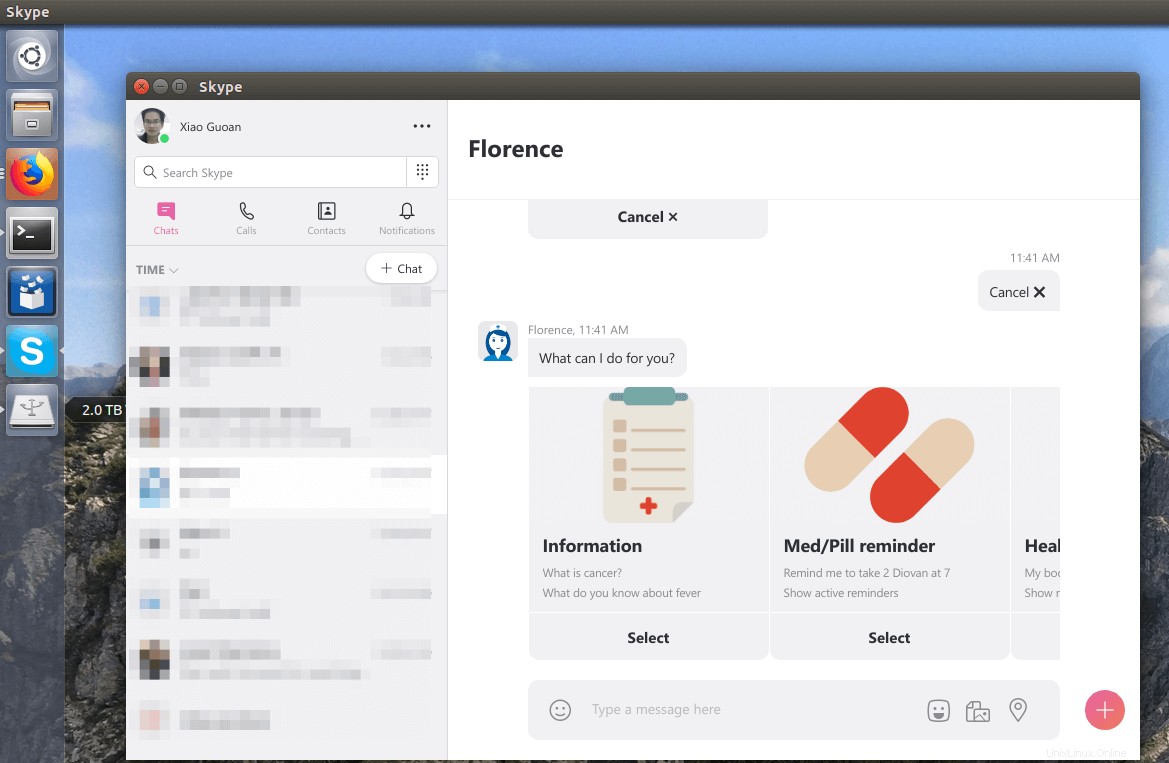
Cuando salga una nueva versión de Skype para Linux, simplemente ejecute sudo apt update y sudo apt upgrade comando para actualizar a la última versión.
Cómo instalar Skype en Ubuntu 18.04/20.04 desde Snap Store
Snap es un formato de paquete de aplicaciones de Linux desarrollado por Canonical, la compañía detrás de Ubuntu. Su objetivo es resolver el problema de fragmentación del formato de paquete de Linux. Esto significa que los desarrolladores solo necesitan empaquetar el software una vez y se ejecutará en todas las distribuciones de Linux que admitan Snap, como Debian, Ubuntu, Linux Mint, Arch Linux, Fedora, OpenSUSE e incluso OpenWRT. Snap permite a los desarrolladores enviar actualizaciones de software rápidamente a los usuarios finales. Snap también le permite degradar fácilmente un paquete a una versión anterior si alguna vez desea hacerlo.
Skype está en la tienda instantánea. Para instalarlo, abra el Ubuntu Software aplicación
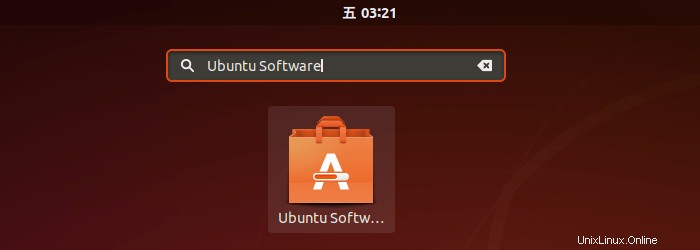
y busca Skype.
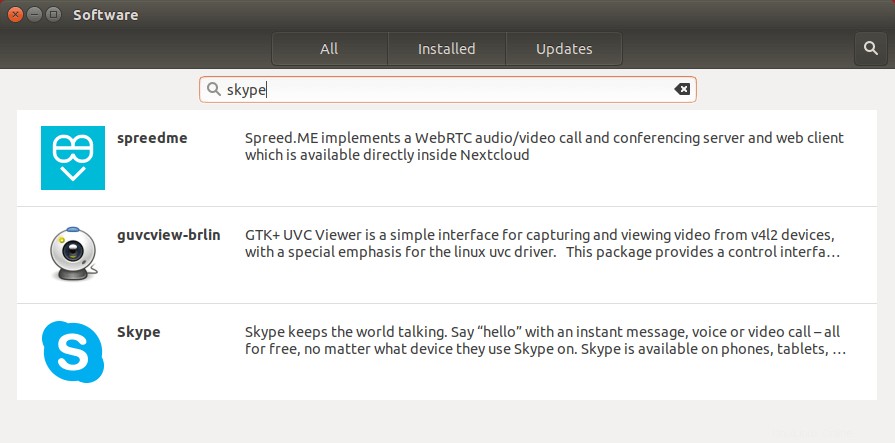
Selecciona Skype y haz clic en Install botón.
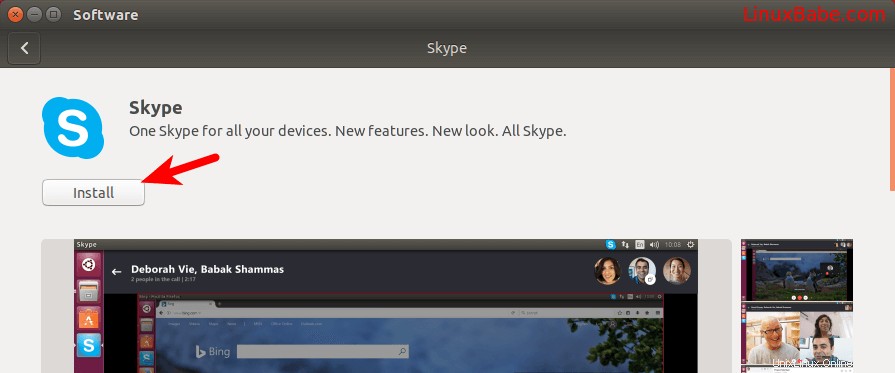
La instalación de software en Linux en una carpeta del sistema requiere privilegios de raíz, por lo que debe ingresar su contraseña.
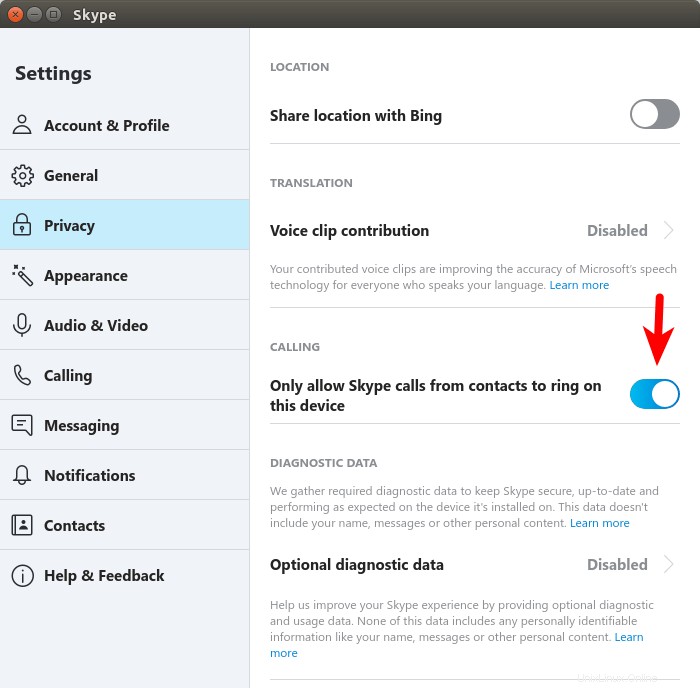
Una vez completada la instalación, puede abrir Skype desde el menú de su aplicación. Para aquellos que aman la línea de comandos, Skype también se puede instalar fácilmente en Ubuntu 18.04/20.04 emitiendo el siguiente comando.
sudo snap install skype --classic
Los paquetes Snap se instalan en /snap/ directorio. Una vez que esté instalado, puede iniciar Skype desde el menú de la aplicación. Tenga en cuenta que es posible que deba cerrar la sesión y volver a iniciarla para ver el icono de Skype en el menú de la aplicación.
O puede iniciarlo ejecutando este comando:
/snap/bin/skype
Los paquetes Snap se actualizan automáticamente en segundo plano, por lo que cuando sale una nueva versión de Skype, no necesita ingresar ningún comando. Simplemente inicie su sistema Ubuntu 18.04/20.04, se actualizará automáticamente, pero también puede actualizarlo manualmente ejecutando:
sudo snap refresh
Para eliminar el complemento de Skype, ejecute
sudo snap remove skype
Cómo instalar Skype en Ubuntu 18.04/20.04 desde Flathub
Flathub es un repositorio de software para flatpak paquetes Flatpak es un formato de paquete de aplicación de Linux similar a Snap. Primero necesitamos instalar la herramienta flatpak.
sudo apt install flatpak
Luego agregue el repositorio Flathub.
sudo flatpak remote-add --if-not-exists flathub https://flathub.org/repo/flathub.flatpakrepo
A continuación, instale el cliente de Skype.
flatpak install -y flathub com.skype.Client
Tenga en cuenta que sudo no es necesario instalar paquetes Flatpak.
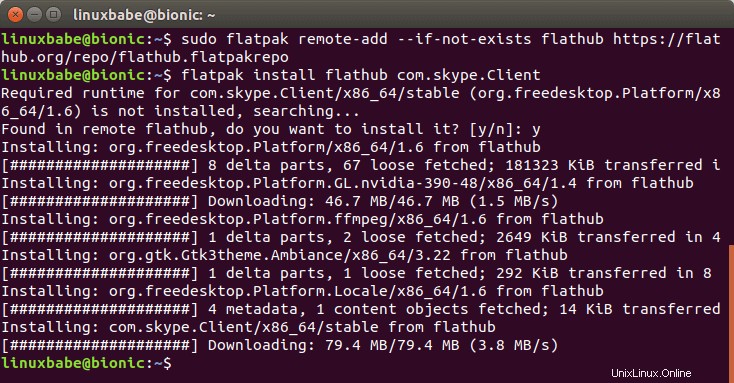
Una vez instalado, puede iniciar Skype desde el menú de la aplicación. Tenga en cuenta que es posible que deba cerrar la sesión y volver a iniciarla para ver el icono de Skype en el menú de la aplicación.
O puede iniciarlo usando el siguiente comando.
flatpak run com.skype.Client
Para eliminar el paquete Skype Flatpak, ejecute
flatpak uninstall com.skype.Client
Cómo evitar que extraños te llamen en Skype
Había una vez un extraño que me llamó en medio de la noche. Y no puedo volver a dormir esa noche. Estaba realmente enojado porque Skype permite que extraños me llamen de forma predeterminada. Para evitar que esto suceda, vaya a Settings -> Privacy y activa Only allow Skype calls from contacts to ring on this device .
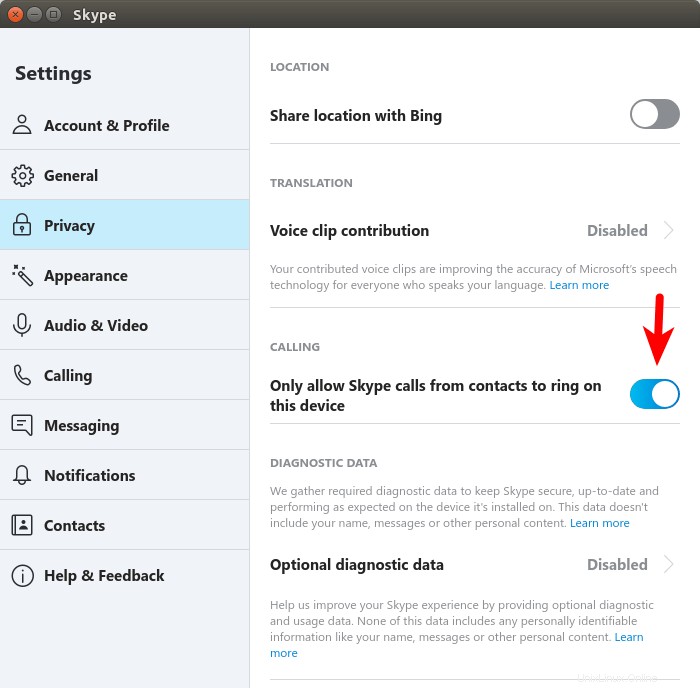
Si instaló Skype en su teléfono, también debe activarlo en el teléfono.